تريد Microsoft أن تبقيك على اطلاع قدر الإمكان وهذا ما يفسر سبب رؤية هذه المقالات الإخبارية في كل مرة تفتح فيها علامة تبويب بدء / جديدة. ولكن ، ماذا لو كنت لا تريد التعامل معهم في كل مرة تستخدم فيها المتصفح؟ الخبر السار هو أن هناك طريقة سريعة وسهلة للتخلص من تلك المقالات.
الجانب السلبي لهذه الإعلانات هو أنها تميل إلى العودة بعد تحديث ضخم لنظام التشغيل Windows 10. لا يهم إذا قمت بتعطيلها ، فستعود بعد كل تحديث. الشيء الجيد أن العملية سريعة وسهلة.
كيفية إيقاف تشغيل صفحات البدء في متصفح Edge
لإزالة صفحات البداية غير المرغوب فيها ، افتح Edge وانقر على العجلة المسننة أو خيار إخفاء التغذية. سيكون موجودًا بالقرب من أعلى يمين صفحة البداية.
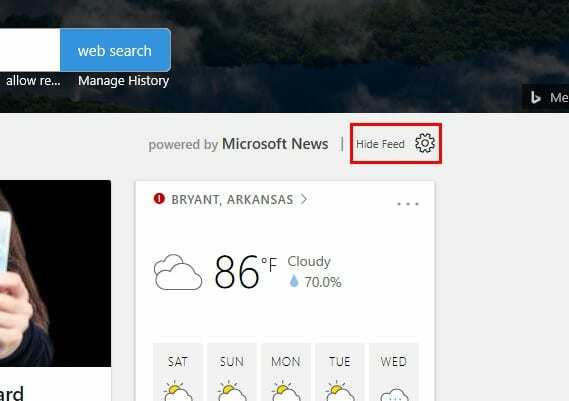
عندما تظهر النافذة التالية ، تأكد من النقر فوق المربع الذي يشير إلى إخفاء موجز الأخبار الخاص بي. انقر فوق زر الحفظ الأزرق في الجزء السفلي لحفظ التغييرات.
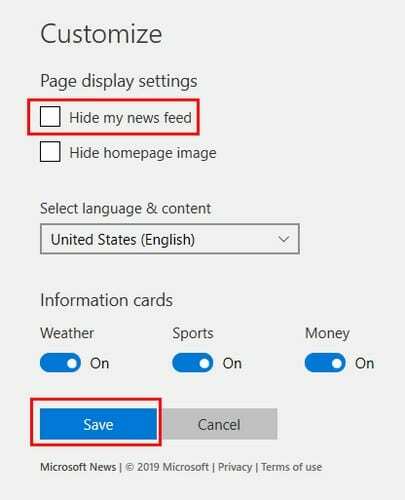
من الآن فصاعدًا ، لن ترى المقالات الإخبارية على صفحتك الرئيسية ، ولكنك ستراها عندما تفتح علامة تبويب جديدة. لجعل القصص تختفي بعيدًا عن علامات التبويب الجديدة ، ستحتاج إلى إجراء تعديل إضافي. لسوء الحظ ، تحتوي صفحة البداية وعلامات التبويب الجديدة على إعدادات مختلفة عندما يتعلق الأمر بإخفاء المقالات.
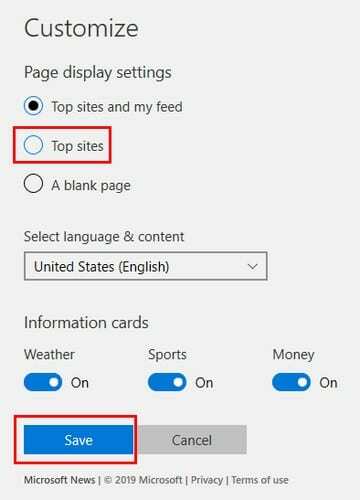
افتح علامة تبويب جديدة وانقر على العجلة المسننة كما فعلت من قبل. عندما تظهر النافذة الجديدة ، انقر فوق خيار Topsites (الثاني لأسفل) وانقر على زر الحفظ الأزرق في الأسفل. هذا كل شيء ، في كل مرة تنظر فيها إلى صفحة البداية أو تفتح علامة تبويب جديدة ، لن تضطر بعد ذلك إلى إلقاء نظرة على تلك المقالات.
تذكر أنه سيتم مسح هذه الإعدادات مع كل تحديث لنظام Windows ، لذلك عندما تحصل على واحد ، ستحتاج إلى تكرار الخطوات المذكورة سابقًا.
استنتاج
أحد الأشياء الجيدة في متصفح Edge هو أنه يبقي الأمور بسيطة. كما ترى ، فإن التخلص من هذه المقالات على بعد نقرات قليلة. لماذا هذه المقالات مزعجة جدا؟ شارك بأفكارك معي في التعليقات أدناه.